- Base de conocimientos
- Automatización
- Workflows
- Crear tareas Todoist con workflows
Nota: Este contenido se tradujo a través de un software y es posible que no haya sido revisado. La versión en inglés se considera, por tanto, la versión oficial y es posible que haya sido actualizada. Para acceder a la versión en inglés, haz clic aquí.
Crear tareas Todoist con workflows
Última actualización: 4 de noviembre de 2025
Disponible con cualquiera de las siguientes suscripciones, a no ser que se indique de otro modo:
-
Marketing Hub Pro, Enterprise
-
Sales Hub Pro, Enterprise
-
Service Hub Pro, Enterprise
-
Data Hub Pro, Enterprise
-
Smart CRM Pro, Enterprise
-
Commerce Hub Pro, Enterprise
Utiliza workflows para automatizar la creación de tareas Todoist y ayudaros a ti y a tu equipo a llevar un seguimiento del trabajo. Antes de que puedas crear tareas Todoist con workflows, debes conectar Todoist a tu cuenta HubSpot desde el Mercado de aplicaciones
Nota: la acción de workflow Crear una tarea en Todoist sólo está disponible en workflows basados en contactos, empresas, negocios y tickets.
Para crear una tarea Todoist con un workflow de HubSpot:- En tu cuenta de HubSpot, ve a Automatización > Workflows.
- Haga clic en el nombre de un workflow existente o cree uno nuevo.
- Haga clic en elicono + más para añadir una acción de workflow.
- En el panel derecho, busca y selecciona Crear una tarea en Todoist.
- En el panel derecho, ajusta tu acción de tarea Todoist:
- Proyecto Todoist: selecciona un proyecto Todoist en el que crear la tarea. Puede seleccionar entre los proyectos pertenecientes o compartidos con el usuario que ha conectado la integración.
- Sección del proyecto: selecciona una sección en el proyecto Todoist para crear la tarea.
- Prioridad: seleccione una prioridad para la tarea. Si no se selecciona una prioridad, la tarea se ajustará automáticamente a la Prioridad 4.
- Fecha de vencimiento: ajuste una fecha de vencimiento para la tarea. También puede utilizar una ficha de personalización para insertar un valor de fecha del registro inscrito.
- Título de la tarea: introduzca un título para la tarea. También puede utilizar una ficha de personalización para insertar valores del registro inscrito.
- Descripción de tareas: introduzca una descripción de la tarea. También puede utilizar una ficha de personalización para insertar valores del registro inscrito.
- Añade etiquetas a tus tareas: añade etiquetas Todoist a tus tareas. No puedes añadir nuevas etiquetas desde HubSpot, estas etiquetas deben ser creadas primero en Todoist.
- En la parte superior, haz clic en Guardar.
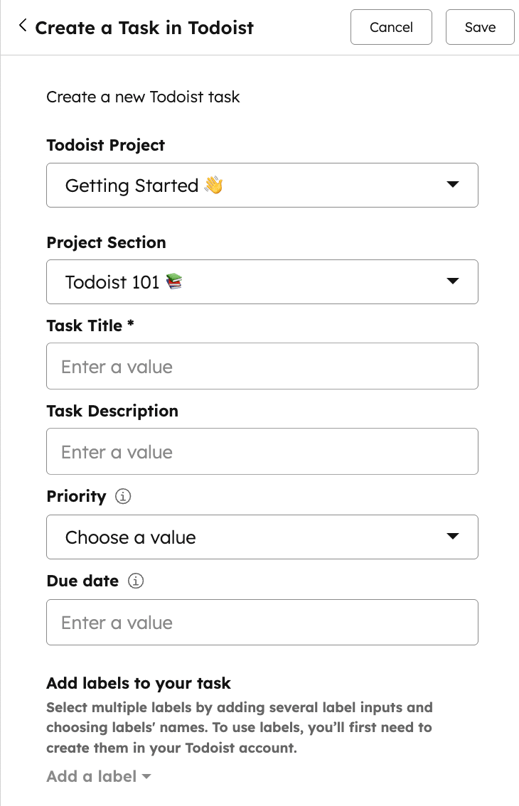
Workflows
Gracias por tus comentarios, son muy importantes para nosotros.
Este formulario se utiliza solo para recibir comentarios a la documentación. Cómo recibir ayuda con HubSpot.